如何设置默认打印机
- 来源: 金舟软件
- 作者:lingwenwen
- 时间:2024-09-30 15:09:21
一台电脑可以安装多台打印机,每次使用时,需要手动进行选择打印机使用。为了避免每次打印都需要手动选择打印机的麻烦,我们可以设置默认打印机。下面是整理的两种方法,分别设置或更改默认打印机的技巧,一起往下看看吧!
方法一、自动设置默认打印机
Windows 10系统提供了自动管理功能,可以让系统根据你的位置和使用习惯启动对应的打印机,具体启动方式如下:
1、打开电脑“设置”,点击进入“设备”;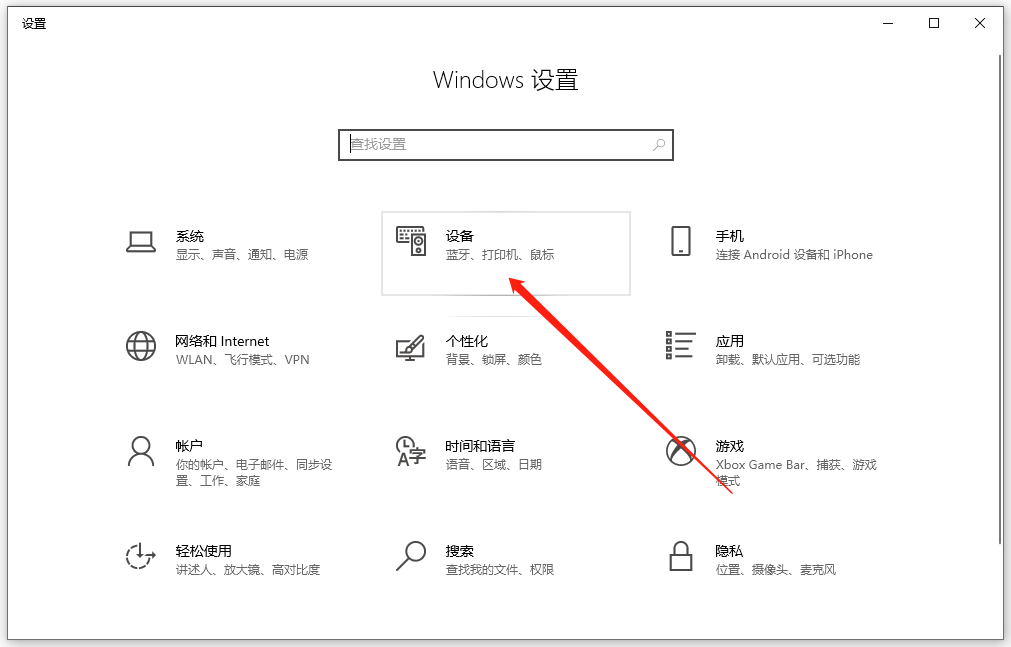
2、点击左侧的“打印机和扫描仪”选项,在右侧找到“让Windows管理我的默认打印机”选项,并将其开关打开即可。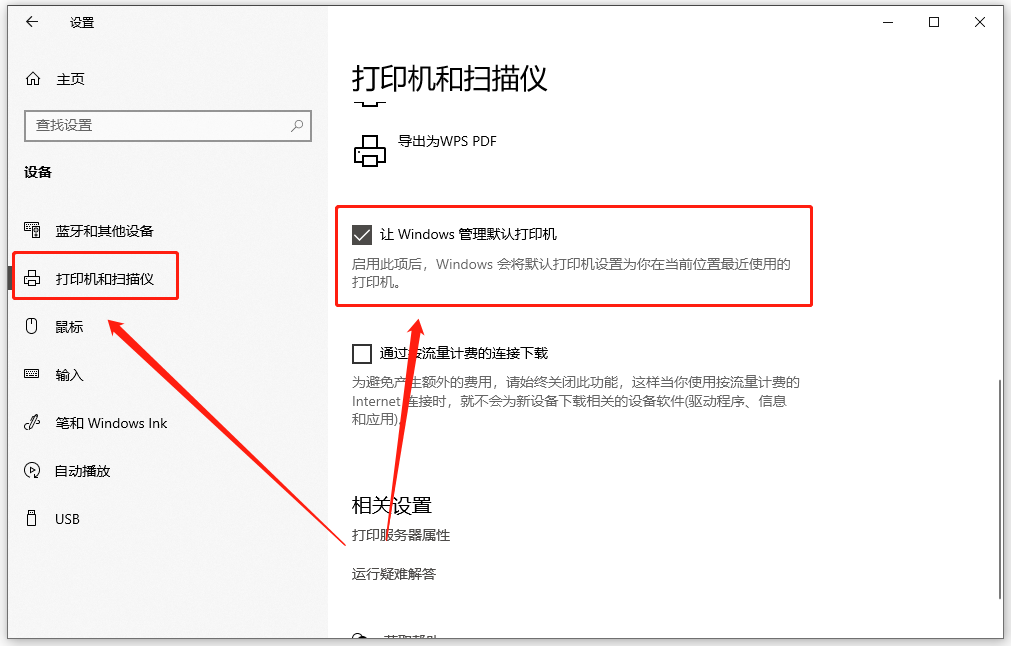
方法二、手动设置默认打印机
如果你想指定某一台打印机为永久的默认打印机,那么可以按照以下步骤操作:
1、同样的方式,打开电脑“设置”-“设备”-“打印机和扫描仪”选项;
2、首先,需要关闭“让Windows管理我的默认打印机”选项;
3、然后在“可用的打印机和扫描仪”列表中,选择需要设置为默认的打印机;
4、点击选中后,点击“管理”按钮;
5、在新出现的窗口中,点击“设为默认值”按钮就可以了。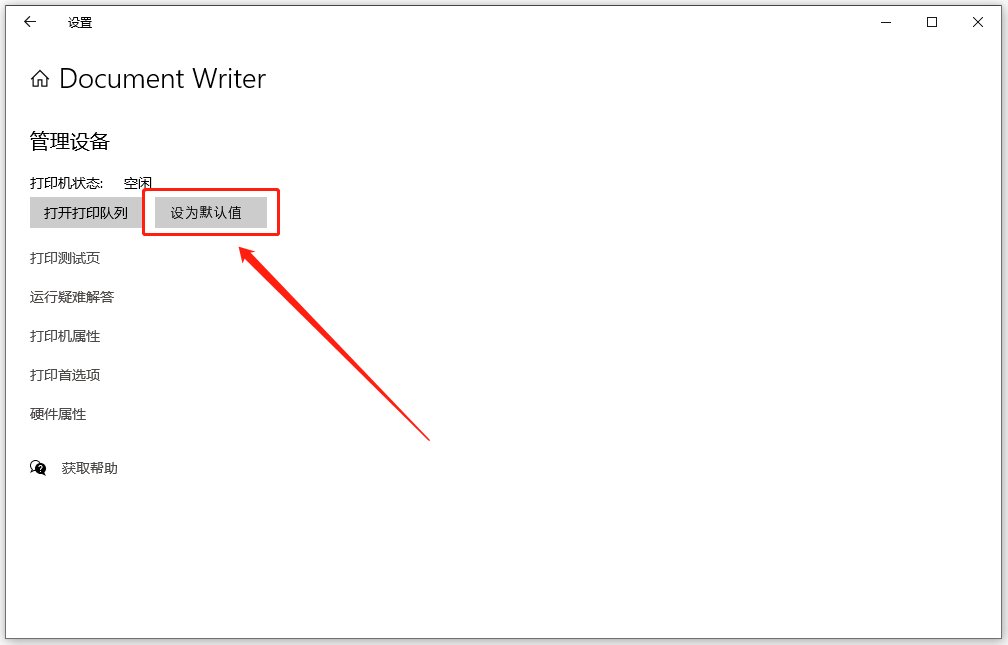
以上就是关于设置默认打印机的两种方式,大家可以根据自身的情况选择对应的方法。更多精彩内容,请持续关注金舟软件






























































































 官方正版
官方正版
 纯净安全
纯净安全








